Události živého týmu: Zakázat anonymní dotazy

V současnosti není možné zakázat anonymní dotazy na živých událostech Microsoft Teams. I registrovaní uživatelé mohou posílat anonymní dotazy.
Při používání textového editoru jako vývojového prostředí a psaní kódu je důležité mít svůj textový editor neustále k dispozici. Ke správě oken můžete použít více pracovních prostředí nebo můžete okna umístit vedle sebe. Případně můžete nakonfigurovat textový editor tak, aby byl vždy nahoře.
Když budete mít textový editor vždy nad ostatními okny, můžete jej přesouvat nad kterýmkoli jiným oknem. Takto si ho můžete jednoduše libovolně umístit a velikost podle toho, jaká okna chcete mít zrovna otevřená.
Bohužel pro vývojáře, kteří dávají přednost konfiguraci svého vývojového prostředí tak, aby se vždy zobrazovalo nahoře; Always on top není běžně nabízená funkce. I když můžete nainstalovat software třetí strany, který vám umožní ponechat jakékoli okno nahoře, Notepad++ tuto funkci nabízí ve výchozím nastavení.
Notepad++ je plně funkční bezplatný textový editor se širokou škálou užitečných funkcí. I když název může naznačovat, že se jedná o aktualizaci nebo upgrade na Poznámkový blok společnosti Microsoft, je zcela samostatný a vytvořený jiným vývojářem. Poznámka
Jak nastavit Notepad++, aby byl vždy nahoře
Chcete-li nakonfigurovat Notepad++ tak, aby byl vždy nahoře, klikněte na „Zobrazit“ v horní liště a poté klikněte na první možnost v rozevíracím seznamu s označením „Vždy navrchu“.
Tip: Když je povolena možnost Vždy navrchu, bude vedle nastavení zobrazeno modré zaškrtnutí.
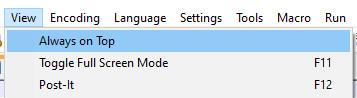
V horní liště klikněte na „Zobrazit“ a poté klikněte na nejvyšší možnost „Vždy navrchu“.
Vždy navrchu bude automaticky deaktivována pokaždé, když zavřete Notepad++, takže tuto funkci budete muset povolit pokaždé, když ji otevřete.
V současnosti není možné zakázat anonymní dotazy na živých událostech Microsoft Teams. I registrovaní uživatelé mohou posílat anonymní dotazy.
Spotify může být nepříjemné, pokud se automaticky otevírá pokaždé, když zapnete počítač. Deaktivujte automatické spuštění pomocí těchto kroků.
Udržujte cache v prohlížeči Google Chrome vymazanou podle těchto kroků.
Máte nějaké soubory RAR, které chcete převést na soubory ZIP? Naučte se, jak převést soubor RAR do formátu ZIP.
V tomto tutoriálu vám ukážeme, jak změnit výchozí nastavení přiblížení v Adobe Reader.
Pro mnoho uživatelů aktualizace 24H2 narušuje auto HDR. Tento průvodce vysvětluje, jak můžete tento problém vyřešit.
Microsoft Teams aktuálně nativně nepodporuje přenos vašich schůzek a hovorů na vaši TV. Můžete však použít aplikaci pro zrcadlení obrazovky.
Ukážeme vám, jak změnit barvu zvýraznění textu a textových polí v Adobe Reader pomocí tohoto krokového tutoriálu.
Potřebujete naplánovat opakující se schůzky na MS Teams se stejnými členy týmu? Naučte se, jak nastavit opakující se schůzku v Teams.
Zde najdete podrobné pokyny, jak změnit User Agent String v prohlížeči Apple Safari pro MacOS.






